Win7玩游戏时提示“缺少d3d11.dll”如何解决?
1、下载d3d11.dll文件;

2、下载到电脑后,找到这个d3d11.dll压缩文件,右键,将其解压到当前文件夹;
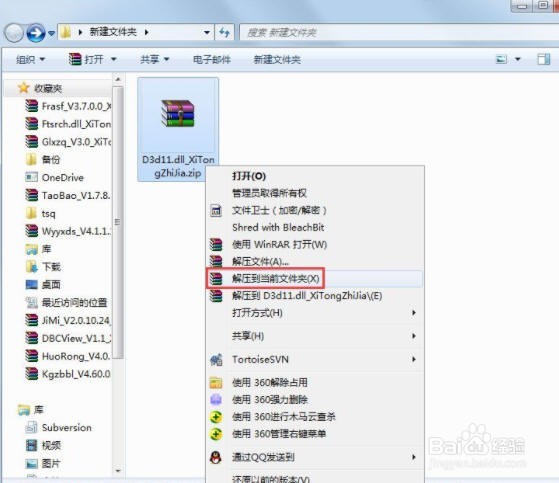
3、然后在解压出的文件中,找到d3d11.dll,右键,将其剪切或复制;
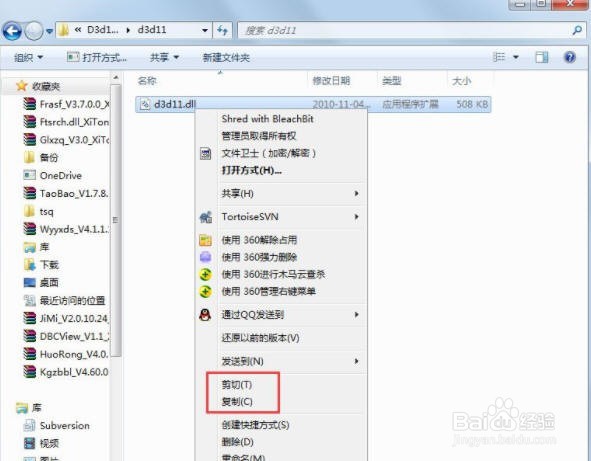
4、将其剪切到“C:\Windows\System32”这个文件夹里面,如果提示已经有一个d3d11.dll,可以覆盖;
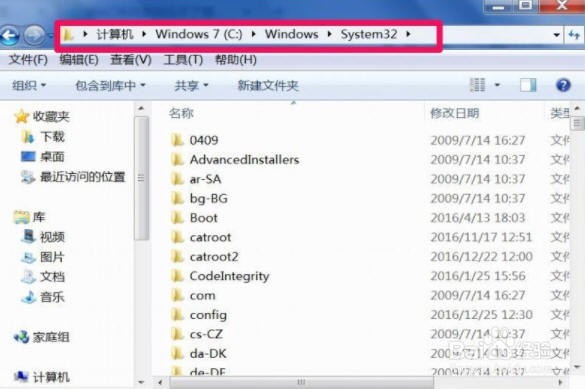
5、然后回到桌面,打开“开始”菜单,启动“运行”程序;
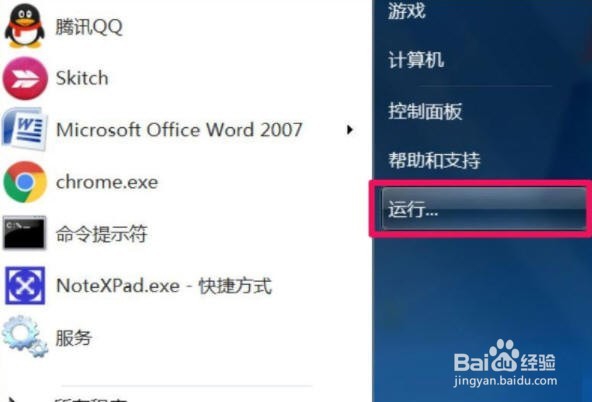
6、在运行对话框中输入regsrv32 d3d11.dll命令,确定,就修复了
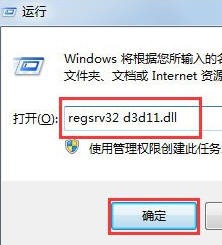
7、以上就是Win7系统玩游戏时提示“缺少d3d11.dll”的具体解决方法,按照以上方法进行操作,相信就能顺利解决缺少d3d11.dll的问题了。
声明:本网站引用、摘录或转载内容仅供网站访问者交流或参考,不代表本站立场,如存在版权或非法内容,请联系站长删除,联系邮箱:site.kefu@qq.com。
阅读量:131
阅读量:186
阅读量:157
阅读量:25
阅读量:147